ip地址和子网掩码和网关怎么填写?设置错误会有何影响?
网络配置是每个使用计算机和互联网的用户都需要了解的基本技能之一。正确设置IP地址、子网掩码和网关,能够保证网络通信的顺畅。本文将全面指导您如何正确填写IP地址、子网掩码和网关,同时解析错误设置可能会带来的影响,帮助您避免常见的网络问题。
1.IP地址的填写及配置
IP地址是网络中设备的唯一标识,它由四个0到255之间的数字组成,数字之间用点分隔。例如:`192.168.1.2`。要正确填写IP地址,请遵循以下步骤:
1.打开“网络和共享中心”。
2.点击“更改适配器设置”。
3.右键点击“本地连接”,选择“属性”。
4.双击“Internet协议版本4(TCP/IPv4)”。
5.选择“使用下面的IP地址”并填写IP地址、子网掩码以及默认网关。
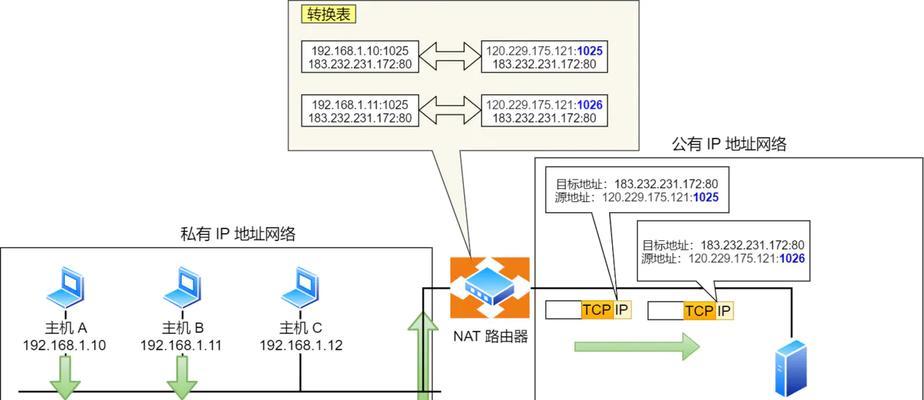
2.子网掩码的作用与填写
子网掩码用于区分IP地址中的网络部分和主机部分。在填写子网掩码时,需要确保它与您的IP地址相匹配。如果IP地址是`192.168.1.2`,一个常见的子网掩码可能是`255.255.255.0`。子网掩码的填写方法与IP地址相同。
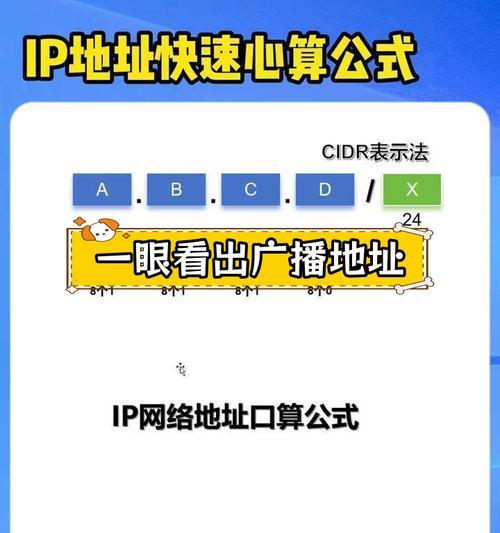
3.网关的配置要点
网关通常是连接不同网络的设备,比如路由器,它允许数据从一个网络传输到另一个网络。网关的填写通常也是在上述的TCP/IPv4属性窗口中进行,您需要填写路由器的IP地址,如`192.168.1.1`。
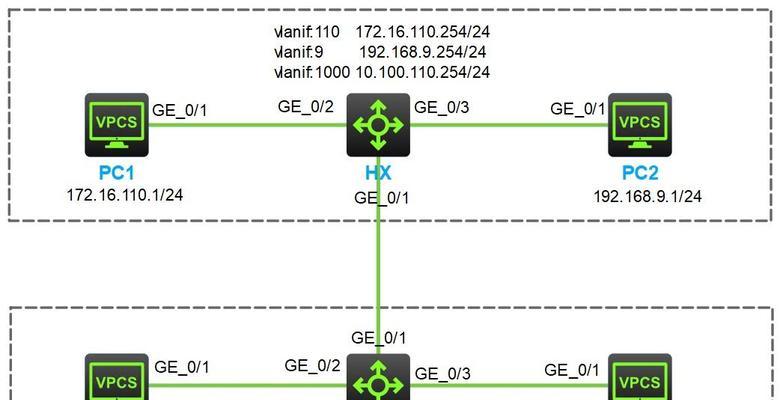
4.配置错误的潜在影响
错误地填写IP地址、子网掩码或网关可能会导致多种网络问题,包括但不限于:
无法连接到网络:如果IP地址与网络配置不匹配,可能导致无法访问网络资源。
网络连接不稳定:子网掩码配置错误可能会造成网络连接时断时续。
无法访问互联网:网关配置不当是导致无法浏览网页的常见原因。
5.如何避免配置错误
为了避免上述问题,建议采取以下措施:
确认网络环境:了解您的网络环境,例如私有IP范围、子网掩码的典型设置等。
使用自动获取:在大多数情况下,让系统自动获取IP地址和网关配置是简单有效的方法。
双重检查配置:在手动配置网络设置后,检查输入的每个参数是否正确。
6.常见问题解答与实用技巧
Q:如何快速检查IP地址、子网掩码和网关?
A:可以在命令提示符(CMD)中输入`ipconfig`命令,快速查看当前的网络配置。
Q:如果我连接到多个网络,如何配置?
A:您可能需要为每个网络手动配置IP地址,确保它们位于不同的子网内。
7.结尾
通过以上指导,您应该能够熟练地填写和配置IP地址、子网掩码和网关。确保网络设置正确是网络通信顺畅的关键。如果在配置过程中遇到任何问题,可按照本文提供的步骤和技巧进行检查和调整。记得,在进行网络设置时,细心和准确是最为重要的。
版权声明:本文内容由互联网用户自发贡献,该文观点仅代表作者本人。本站仅提供信息存储空间服务,不拥有所有权,不承担相关法律责任。如发现本站有涉嫌抄袭侵权/违法违规的内容, 请发送邮件至 3561739510@qq.com 举报,一经查实,本站将立刻删除。

